1、打开电脑进入系统后,双击ps的程序打开。
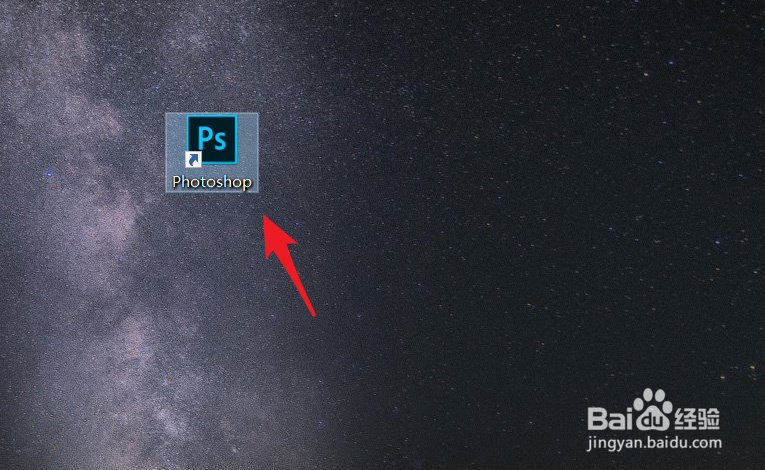
2、打开后按下CTRL+N键,输入画布的尺寸,点击创建。
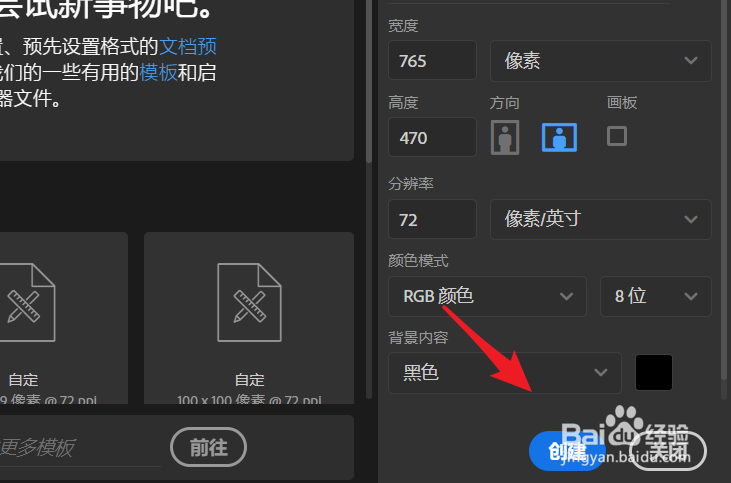
3、新建画布后,点击左侧的文本输入工具,在画布输入文字。
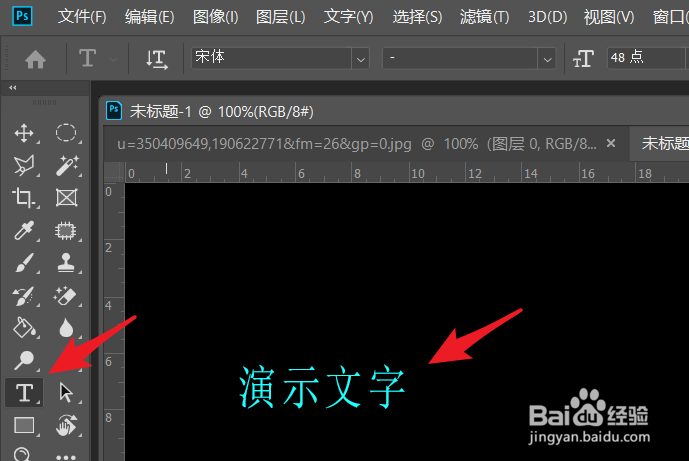
4、输入完毕后,在图层列表中,右键点击文字图层。
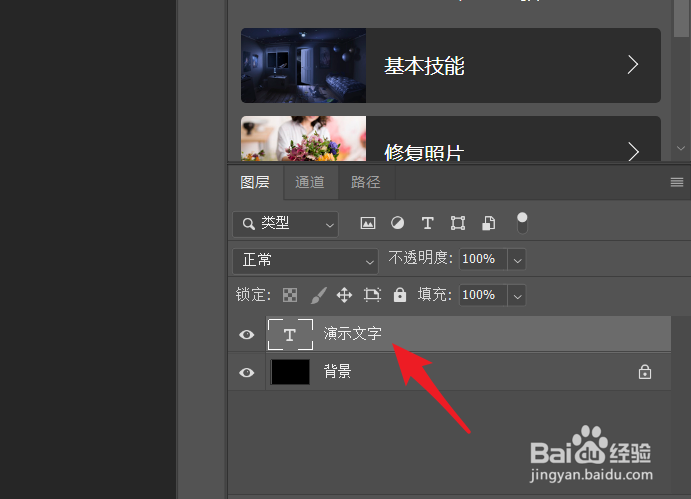
5、点击后,在弹出的选项内,点击栅格化文字的选项。
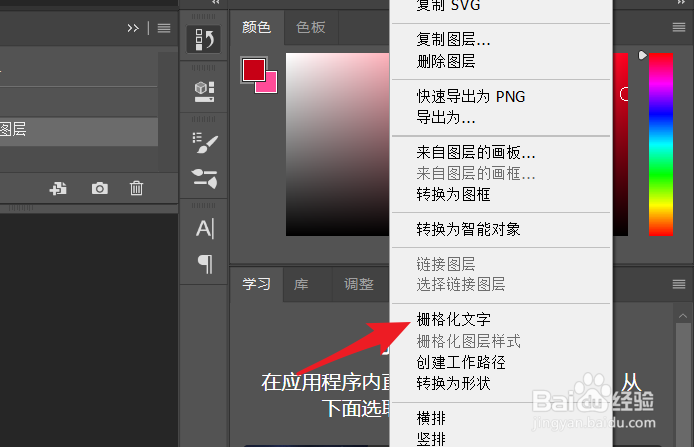
6、点击后,即可将文字进行栅格化的操作,如下图所示。

1、打开电脑进入系统后,双击ps的程序打开。
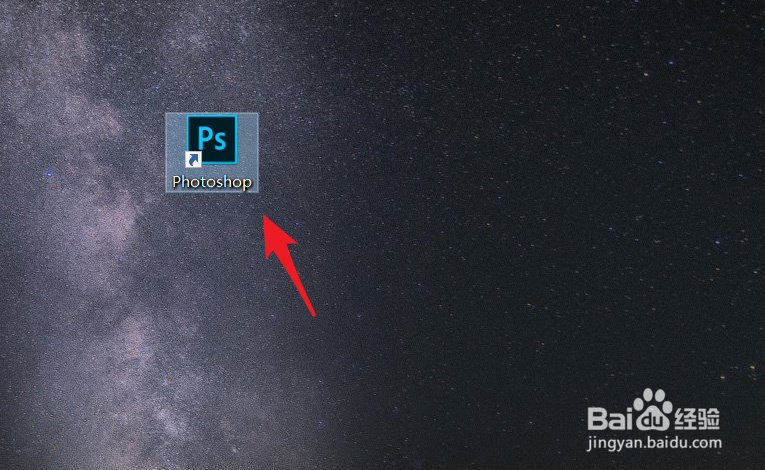
2、打开后按下CTRL+N键,输入画布的尺寸,点击创建。
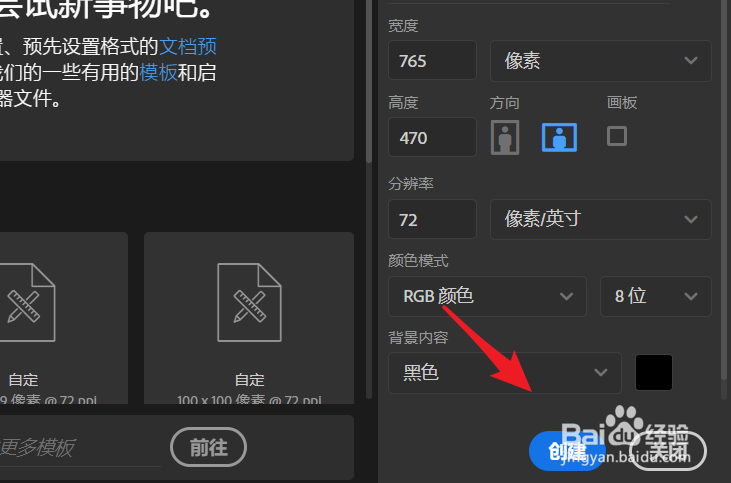
3、新建画布后,点击左侧的文本输入工具,在画布输入文字。
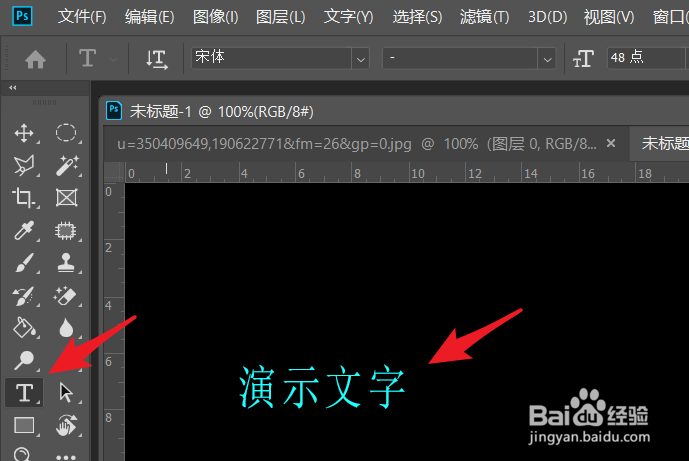
4、输入完毕后,在图层列表中,右键点击文字图层。
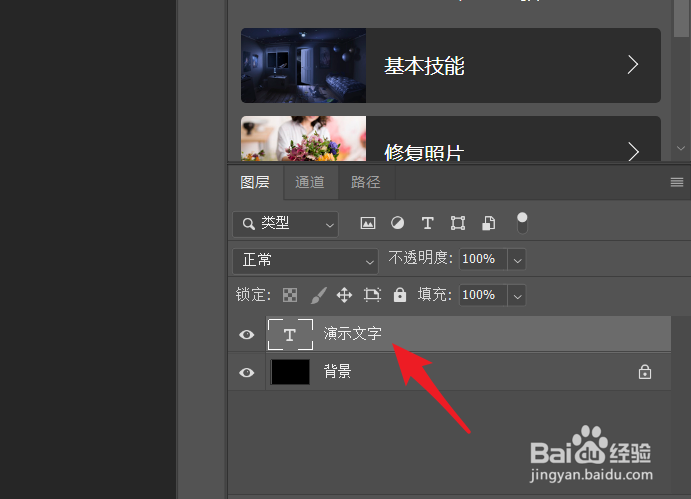
5、点击后,在弹出的选项内,点击栅格化文字的选项。
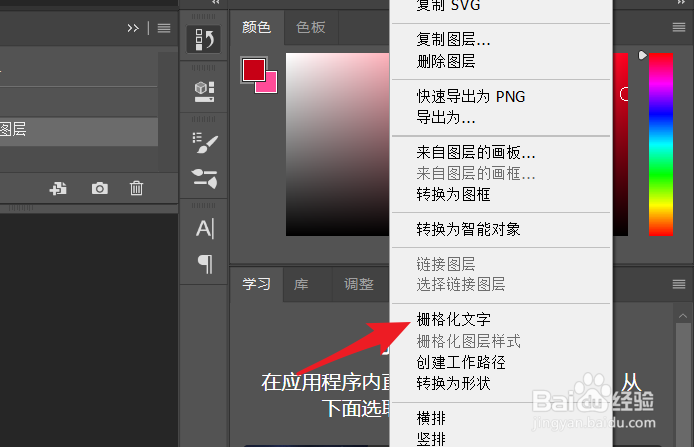
6、点击后,即可将文字进行栅格化的操作,如下图所示。
